Ako zmeniť pozadie v PowerPointe 2019

Naučte sa, ako jednoducho zmeniť pozadie v PowerPointe 2019, aby vaše prezentácie pôsobili pútavo a profesionálne. Získajte tipy na plnú farbu, prechod, obrázky a vzory.
Tabuľka je, no, zoznam. Táto definícia znie zjednodušene. Ale pozrite sa na jednoduchú tabuľku zobrazenú tu. Táto tabuľka zobrazuje položky, ktoré by ste mohli nakupovať v obchode s potravinami na ceste domov z práce.
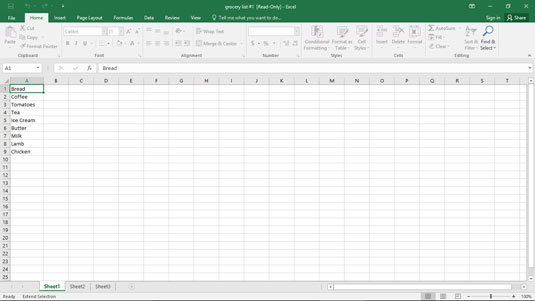
Tabuľka: Začnite so základmi.
Tabuľky zvyčajne obsahujú viac informácií, ako je uvedené tu. Pozrite sa napríklad na tabuľku zobrazenú na nasledujúcom obrázku. Napríklad v stĺpci A tabuľka uvádza obchod, kde si môžete položku zakúpiť. V stĺpci C táto rozšírená tabuľka uvádza množstvo niektorých položiek, ktoré potrebujete. V stĺpci D táto tabuľka poskytuje hrubý odhad ceny.

Zoznam potravín pre serióznejších zákazníkov. . . ako ty.
Excelová tabuľka zvyčajne vyzerá skôr ako tu zobrazený zoznam. Tabuľka zvyčajne obsahuje pomerne podrobné popisy mnohých položiek. Ale po odstránení všetkých detailov tabuľka v Exceli v podstate pripomína rozšírený nákupný zoznam potravín zobrazený na obrázku.
Pozrite sa bližšie na druhú tabuľku. Po prvé, každý stĺpec zobrazuje konkrétny druh informácií. V jazyku návrhu databázy každý stĺpec predstavuje pole. Každé pole uchováva rovnaký druh informácií. Stĺpec A napríklad zobrazuje obchod, kde sa dá kúpiť nejaký tovar. (Môžete tiež povedať, že toto je pole Obchod.) Každá informácia zobrazená v stĺpci A – pole Obchod – pomenúva obchod: Sams Grocery, Hughes Dairy a Butchermans.
Prvý riadok v hárku programu Excel obsahuje názvy polí. Napríklad riadok 1 pomenúva štyri polia, ktoré tvoria zoznam: Obchod, Položka, Množstvo a Cena. Na pomenovanie alebo identifikáciu polí v zozname vždy používate prvý riadok, nazývaný riadok hlavičky, zoznamu Excel.
Počnúc riadkom 2 každý riadok predstavuje záznam alebo položku v tabuľke. Záznam je zbierka súvisiacich odborov. Napríklad záznam v riadku 2 ukazuje, že v obchode Sams Grocery plánujete kúpiť dva bochníky chleba za cenu 1 USD za kus.
3. riadok zobrazuje alebo popisuje inú položku, kávu, tiež v obchode Sams Grocery, za 8 dolárov. Rovnakým spôsobom ostatné riadky superveľkého zoznamu potravín zobrazujú položky, ktoré budete kupovať. Pre každú položku tabuľka identifikuje obchod, položku, množstvo a cenu.
Naučte sa, ako jednoducho zmeniť pozadie v PowerPointe 2019, aby vaše prezentácie pôsobili pútavo a profesionálne. Získajte tipy na plnú farbu, prechod, obrázky a vzory.
Excel poskytuje štyri užitočné štatistické funkcie na počítanie buniek v hárku alebo zozname: COUNT, COUNTA, COUNTBLANK a COUNTIF. Pre viac informácií o Excel funkciách, pokračujte.
Objavte efektívne klávesové skratky v Exceli 2013 pre zobrazenie, ktoré vám pomôžu zlepšiť produktivitu. Všetky skratky sú začiatkom s Alt+W.
Naučte sa, ako nastaviť okraje v programe Word 2013 s naším jednoduchým sprievodcom. Tento článok obsahuje užitočné tipy a predvoľby okrajov pre váš projekt.
Excel vám poskytuje niekoľko štatistických funkcií na výpočet priemerov, režimov a mediánov. Pozrite si podrobnosti a príklady ich použitia.
Excel 2016 ponúka niekoľko efektívnych spôsobov, ako opraviť chyby vo vzorcoch. Opravy môžete vykonávať po jednom, spustiť kontrolu chýb a sledovať odkazy na bunky.
V niektorých prípadoch Outlook ukladá e-mailové správy, úlohy a plánované činnosti staršie ako šesť mesiacov do priečinka Archív – špeciálneho priečinka pre zastarané položky. Učte sa, ako efektívne archivovať vaše položky v Outlooku.
Word vám umožňuje robiť rôzne zábavné veci s tabuľkami. Učte sa o vytváraní a formátovaní tabuliek vo Worde 2019. Tabuľky sú skvelé na organizáciu informácií.
V článku sa dozviete, ako umožniť používateľovi vybrať rozsah v Excel VBA pomocou dialógového okna. Získajte praktické tipy a príklady na zlepšenie práce s rozsahom Excel VBA.
Vzorec na výpočet percentuálnej odchýlky v Exceli s funkciou ABS pre správne výsledky aj so zápornými hodnotami.






